随着现代办公和娱乐对电脑输入设备的需求不断提升,USB键盘成为了用户最常见的选择之一。相比传统的PS/2接口键盘,USB键盘不仅兼容性更强,而且即插即用,方便实用。然而,在使用USB键盘时,许多用户会遇到一个问题——如何设置键盘开机,或者说如何使用USB键盘开启电脑。本文将围绕“USB键盘怎么设置键盘开机”和“USB键盘怎么开启”这两个方面,结合中国地区的常见电脑配置,为大家详细介绍相关操作和注意事项。
一、USB键盘能否实现键盘开机?
首先,明确一点:并非所有电脑都支持通过USB键盘实现开机功能。传统情况下,电脑开机多依赖主板上的电源按钮,或者老式的PS/2键盘实现开机。而USB键盘能否开机,主要受主板BIOS/UEFI固件的支持限制。
一般来说,现代的主板和BIOS大多支持“通过键盘启动计算机”的功能,且多数支持通过USB键盘实现开机。但老旧主板或者部分国产品牌主板可能没有该功能的支持。
二、如何设置USB键盘实现键盘开机
要实现USB键盘开机,主要有以下几个步骤:
1. 进入BIOS/UEFI设置:
开机时按下主板设置键(常见有Del、F2、F10或Esc,具体按机型说明书操作),进入BIOS设置界面。
2. 在BIOS中查找“Power Management”(电源管理)相关选项:
不同品牌BIOS界面略有差异,但一般都会在电源管理、电源设置、Advanced设置下找到“Wake on Keyboard”或“Power On By Keyboard”的选项。
3. 启用“Power On By Keyboard”功能:
将该选项设置为“Enabled”或“开”。部分BIOS还允许选择具体启动组合键,比如“Any Key”(任意键启动)或者指定特定的按键。
4. 确保USB设备的唤醒设置正确:
部分BIOS设置中,还有“USB Power On”或者“USB Wake Up”选项,若要通过USB键盘开机,这一项必须打开,以保证USB设备于关机状态下保持通电,能够响应启动信号。
5. 保存设置并退出BIOS。
三、可能遇到的问题及解决方案
1. 键盘无反应:
有些USB接口可能在电脑断电时不供电,建议将键盘插入主板背面的USB端口(通常是直连主板的USB接口,而非前置面板或USB HUB口)。
2. 开机键位无效:
检查BIOS是否对启动按键设置有限制,比如必须是空格键、Enter键等。尝试更换不同按键测试。
3. BIOS版本过旧:
更新主板BIOS可能解决USB键盘唤醒不兼容问题。但更新BIOS有风险,操作前请务必备份数据及确保电源稳定。
四、USB键盘为何不能开机的常见原因
1. 电脑关机时USB接口断电:
部分电脑电源设计在完全关机时关闭所有USB供电,导致键盘无法发送开机信号。
2. 主板不支持USB键盘开机功能:
特别是比较旧或廉价的国产主板,未必内置该功能。
3. BIOS设置未开启相关选项:
未开启“Power On By Keyboard”或“USB Wake Up”选项。
五、USB键盘开机的实际应用建议
对于大多数家用和办公电脑,只要主板支持且设置正确,通过USB键盘开机是完全可行的,且带来不小的便利,尤其是配合无线键盘时,用户无需在机箱旁按电源按钮也能启动电脑。
如果您购买的是电商平台上的国产主流品牌主板,如华硕(ASUS)、技嘉(Gigabyte)、微星(MSI)等,通常都会支持USB键盘开机。购买前可查看产品说明书确认支持情况。
六、总结
USB键盘怎么设置键盘开机,关键在于电脑主板BIOS的支持和设置。进入BIOS,找到电源管理相关选项,启用“Power On By Keyboard”或“USB Wake Up”,确保USB端口通电即可实现USB键盘开机功能。
然而,由于各品牌主板设计和BIOS版本差异,具体操作略有不同,建议结合主板说明书或官网教程操作。若开机键盘功能无法实现,可以尝试更新BIOS或者咨询售后支持。
总的来说,在中国地区,随着国产电脑硬件和BIOS支持的不断完善,通过USB键盘开启电脑这一功能已较为常见且实用,给用户带来了更为灵活的使用体验。